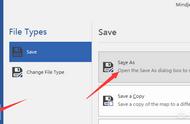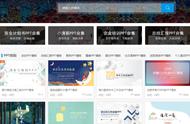现在的短视频平台十分众多,而制作短视频,也成为了很多人想要学习的技能。许多新手小白想要自己制作短视频,但是又没有专业的剪辑技术,总是不知道从哪一步开始。其实,用PPT也能制作视频,如果你不相信的话,我们就一起来看看。

(1)设置大小
我们都知道,默认的幻灯片大小是适用于电脑的尺寸,也就是电脑屏幕大小的比例,这里我们需要更改为手机端的观看尺寸。这样的做法是防止视频传上手机端的时候画面因为比例不对而变形。
设置方法:打开PPT,点击上方的“设计”,然后选择“幻灯片大小”,然后“自定义幻灯片大小”,再把方向改为“纵向”,再点击确定。(如果有弹出“页面缩放”的窗口,记得选择“最大化”)

(2)插入图片
我们需要准备好制作视频的图片素材,而且保存图片素材的大小是手机屏幕的大小。然后我们在PPT中插入图片。
设置方法:选择一张幻灯片鼠标右击,选择“更换背景图片”,再导入准备好的图片素材。

(3)添加特效
导入完图片之后,我们可以添加一些特效,使视频看起来更有水准。这个特效也就是图片与图片之间的转场,一张图片过渡到另一张图片转场特效。
设置方法:Ctrl A全选所有图片,再点击上方的“切换”,然后选择一个自己喜欢的“特效”,再选择“自动换片”,然后设置时间为2秒,再点一下旁边的“应用到全部”,这样一来,每张图片之间都有转场特效了。